Úvod
Git je systém správy verzí, který umožňuje vývojářům sledovat změny zdrojového kódu během vývoje softwaru. Git Bash je aplikace pro Microsoft Windows, která umožňuje vývojářům používat Git v rozhraní příkazového řádku.
V tomto článku se dozvíte, co je Git Bash a jak jej používat.
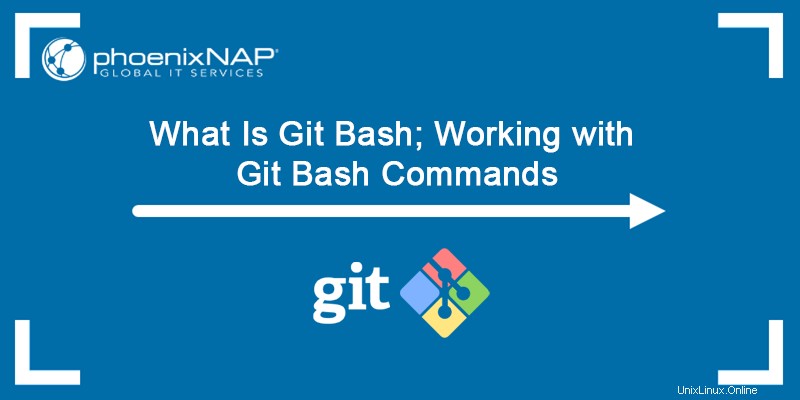
Předpoklady
- Systém se systémem Windows
- Připojení k síti
Co je Git Bash
Git Bash je aplikace Microsoft Windows s prostředím příkazového řádku Git a nástroji, jako je Secure Shell Protocol (SSH), Secure Copy Protocol (SCP), CAT (concatenate command) atd. Bash je zkratka pro Bourne Again Shell , což je shell projektu GNU.
Shell se používá k rozhraní s operačním systémem prováděním příkazů a Bash je výchozí shell používaný v Linuxu a macOS.
K čemu se Git Bash používá
Git Bash emuluje prostředí bash v systému Windows a umožňuje uživatelům používat prostředí Bash a většinu standardních unixových příkazů v operačním systému Windows. Uživatelé mohou interagovat s úložištěm a prvky Git spuštěním příkazů v Git Bash.
Jak nainstalovat a nastavit Git Bash (průvodce krok za krokem)
Při instalaci a nastavení Git Bash postupujte podle níže uvedených kroků.
Krok 1:Stáhněte a nainstalujte Git Bash
Nejprve musíte na svůj počítač nainstalovat Git. Chcete-li stáhnout a nainstalovat Git na systémy Windows, postupujte podle kroků uvedených v tutoriálu.
Krok 2:Spusťte Git Bash
Po instalaci Git vyhledejte Git Bash v nabídce Start. Stiskněte Enter spusťte aplikaci.
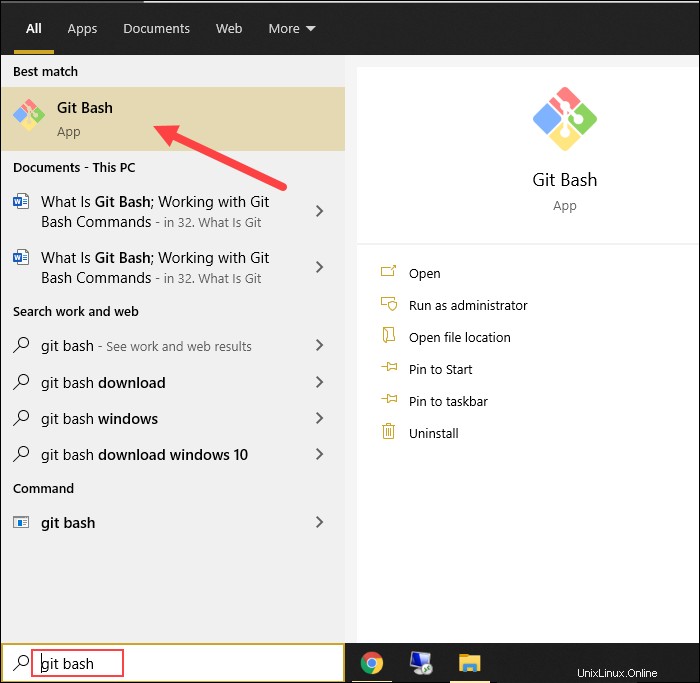
Alternativně můžete Git Bash spustit z umístění, kde chcete uložit soubory projektu, stiskněte pravé tlačítko myši a klikněte na Git Bash Here z rozbalovací nabídky.
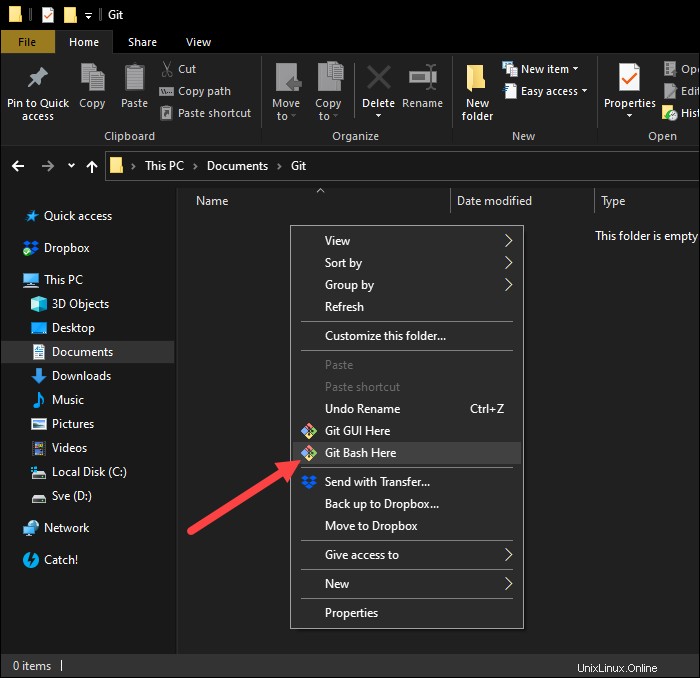
Krok 3:Připojte se k úložišti
Syntaxe pro konfiguraci místní instalace Git pro použití vašich přihlašovacích údajů GitHub je:
git config --global user.name "github_username"
git config --global user.email "email_address"
Nahraďte github_username a email_address s vašimi přihlašovacími údaji GitHub.

Pokud již máte úložiště na GitHubu, můžete úložiště naklonovat do místního počítače. Použijte následující syntaxi:
git clone [repository_url]
Najděte svou adresu repository_url v sekci Kód na vaší stránce GitHub:
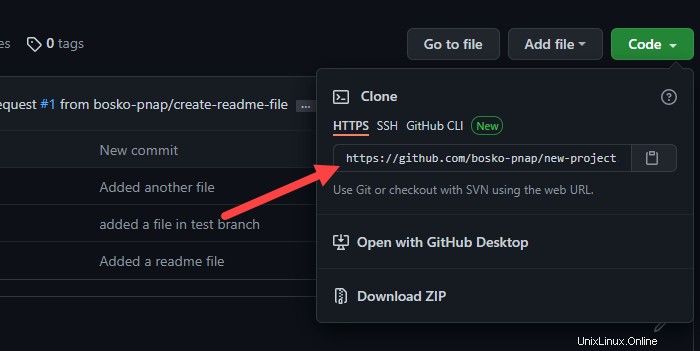
Použijte jej s clone příkaz:
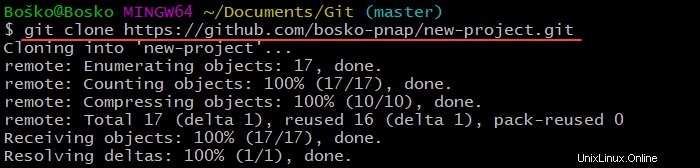
Náš průvodce pro začátečníky o používání Git nabízí další informace o vytváření nového místního úložiště nebo úložiště na GitHubu.
Jak používat Git Bash
Následující část vysvětluje základní funkce Git Bash a dostupné příkazy.
- Inicializovat
git init vytvoří prázdné úložiště .git nebo znovu inicializuje existující.
Například:

- Navigovat
cd umožňuje změnit adresář, ve kterém Git Bash pracuje. Syntaxe je:
cd [directory-name]Například:

Pokud chcete vidět všechny soubory a podadresáře v aktuálním adresáři, spusťte:
lsNapříklad:

- Stav
git status příkaz vypíše všechny upravené soubory připravené k přidání do místního úložiště.
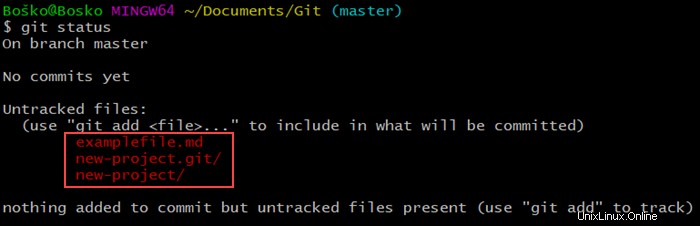
V tomto příkladu git status zobrazuje upravené a nové soubory, které nebyly přidány do indexu a které Git zatím nesleduje. Zatímco Git ví o souborech, musíte Gitu dát vědět, že chcete sledovat změny těchto souborů.
- Přidat
git add příkaz aktualizuje index o obsah v pracovním stromu a připraví obsah ve zkušební oblasti pro odevzdání.
Do indexu můžete přidat soubory i adresáře. Syntaxe je:
git add [directory] | [file]Například:
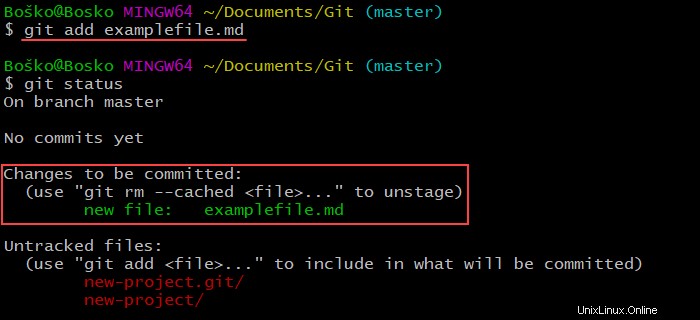
Zde vidíme examplefile.md byl přidán do indexu a je připraven k odevzdání.
Pokud máte několik souborů připravených k potvrzení, můžete použít git add -A příkaz k přidání všech souborů z adresáře, které ještě nebyly přidány do indexu.
- Zavázat se
Po přidání souborů do pracovního prostředí může Git zabalit soubory do potvrzení prostřednictvím git commit příkaz. git commit příkaz dává pokyn Gitu, aby uložil tuto verzi souboru. Git pouze potvrdí změny provedené v úložišti.
Syntaxe je:
git commit -m "Commit notes"Například:

V tomto příkladu Git potvrdí examplefile.md , jediná změna v úložišti.
- Vytáhněte
git pull příkaz načte změny ze vzdáleného úložiště do vašeho místního úložiště.
Před spuštěním git pull příkaz, ujistěte se, že vaše centrální repo je nastaveno jako původní. Spustit:
git remote add origin [your-repository-link]Po nastavení původního úložiště spusťte:
git pull origin masterNapříklad:

V tomto příkladu Git uvádí, že vše je již aktuální a do místního úložiště není možné přidat žádné nové soubory.
- Zatlačte
git push příkaz je opakem příkazu git pull příkaz. Tento příkaz odešle soubory z místního úložiště do vzdáleného úložiště.
Spusťte následující příkaz:
git push origin masterNapříklad:
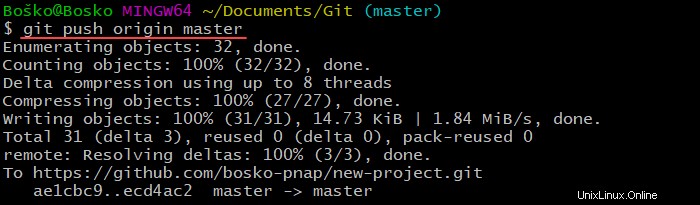
- Pobočka
Větvení v Gitu umožňuje každému členovi týmu pracovat na funkci, kterou může později sloučit do hlavní větve projektu. Syntaxe pro vytvoření větve v Git Bash je:
git branch [branch-name]Například:

V tomto příkladu vytvoříme větev s názvem new-feature .
Když pracujete na několika větvích, můžete mezi větvemi snadno přepínat. Syntaxe je:
git checkout [branch]
Nahraďte [branch] s názvem pobočky, na kterou se chcete přepnout.
Například:

- Sloučit
git merge umožňuje sloučit dvě větve dohromady.
Důležité: Při spuštění git merge se ujistěte, že jste na cílové větvi (přijímající sloučení) příkaz. Přepněte se na cílovou větev pomocí git checkout .
Syntaxe je:
git merge [branch-name]Například:

V tomto příkladu jsme sloučili novou funkci větvete do master větev přidáním nového souboru.